笔记本连接wifi上不了网出现黄色感叹号怎么解决? 笔记本连接wifi上不了网出现黄色感叹号怎么处理?
时间:2017-07-04 来源:互联网 浏览量:
今天给大家带来笔记本连接wifi上不了网出现黄色感叹号怎么解决?,笔记本连接wifi上不了网出现黄色感叹号怎么处理?,让您轻松解决问题。
笔记本是非常方便的电子设备,随时处处都可以上网,但是如果发生连不上wifi,出现黄色感叹号的情况,我们该怎么办呢,下面介绍一个方法,大家不妨一试。具体方法如下:
1首先,双击桌面的360安全卫士的快捷方式,如下图箭头所示:
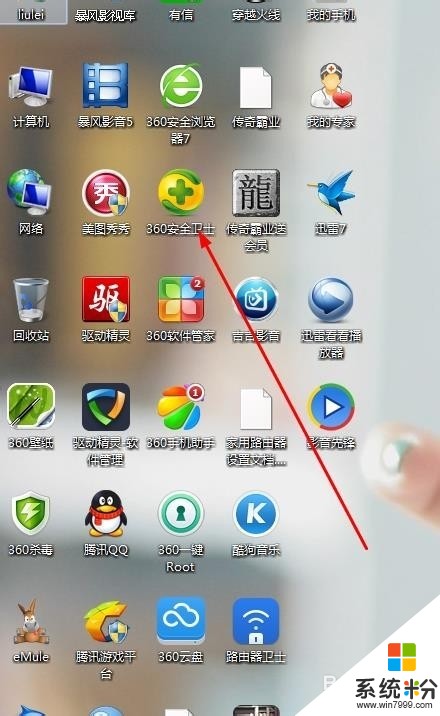 2
2双击之后打开就是这样,如下图所示:
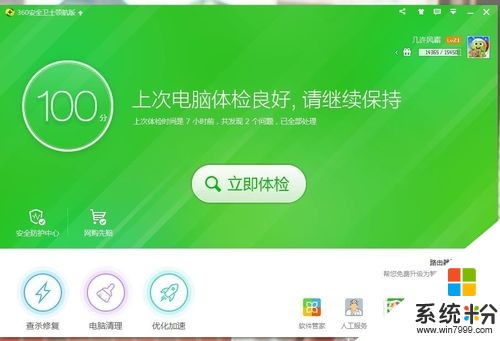 3
3我们再点击一下右下角的人工服务,如下图箭头所示:
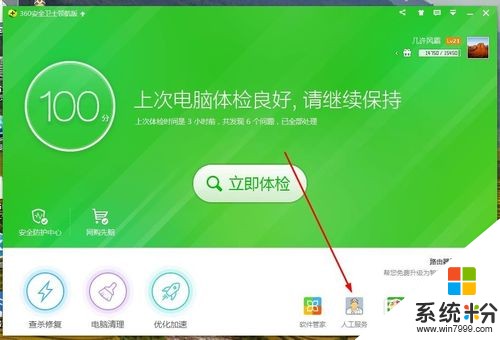 4
4点击一下人工服务之后,就到了这里。我们选择:热门工具,在框中输入:笔记本连不上wifi出现感叹号,再点击一下查找方案,如下图箭头所示:
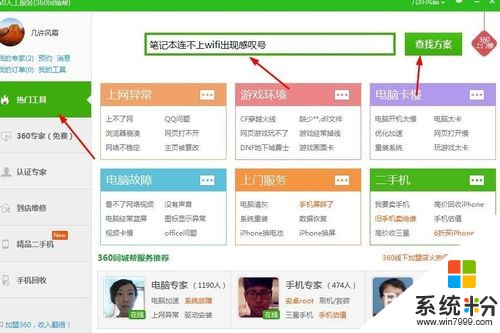 5
5点击一下查找方案后,就到了这里。我们按住右边框往下拉,就可以看到修复方案了。如下图箭头所示:
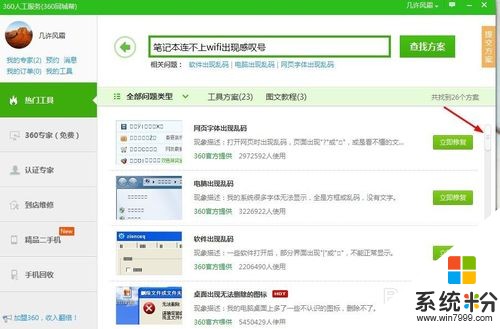 6
6找到修复方案后,我们选择它,再点击一下立即修复,如下图所示:
 7
7点击一下立即修复后,就到了这里,如下图显示正在修复
 8
8修复完成后我们点击一下:确定,重启电脑。如下图箭头所示:
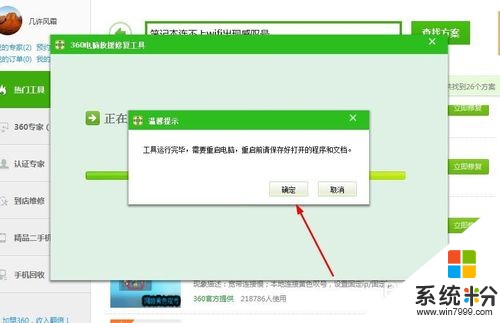
以上就是笔记本连接wifi上不了网出现黄色感叹号怎么解决?,笔记本连接wifi上不了网出现黄色感叹号怎么处理?教程,希望本文中能帮您解决问题。
我要分享:
相关教程
- ·用路由器上不了网出现黄色感叹号小三角怎么解决 用路由器上不了网出现黄色感叹号小三角怎么处理
- ·网络图标上出现黄色感叹号无法上网怎么解决 网络图标上出现黄色感叹号无法上网怎么处理
- ·笔记本无线连接有感叹号怎么解决 笔记本电脑连接wifi有黄色感叹号怎么解决
- ·电脑无线网出现八叉号或者黄色感叹号怎么解决? 电脑无线网出现八叉号或者黄色感叹号怎么处理?
- ·电脑上不了网,右下角有个黄色感叹号怎么解决? 电脑上不了网,右下角有个黄色感叹号怎么处理?
- ·电脑连接wifi上不了网感叹号怎么解决 电脑连接wifi上不了网感叹号怎么处理
- ·戴尔笔记本怎么设置启动项 Dell电脑如何在Bios中设置启动项
- ·xls日期格式修改 Excel表格中日期格式修改教程
- ·苹果13电源键怎么设置关机 苹果13电源键关机步骤
- ·word表格内自动换行 Word文档表格单元格自动换行设置方法
电脑软件热门教程
- 1 怎样开启Windows8专业版自动备份功能 开启Windows8专业版自动备份功能的方法
- 2 如何更改电脑右下角系统时钟显示内容 更改电脑右下角系统时钟显示内容的方法
- 3 屏幕上有键盘的虚影怎么回事 如何解决显示器字体重影问题
- 4在电脑上怎样运行手机软件?在电脑上运行手机软件的方法有哪些?
- 5手机花屏如何解决 手机花屏的解决办法
- 6让搜索栏重新回到你的开始菜单
- 7windows搜索功能怎么使用?windows怎么准确查找文件和文件夹?
- 82g内存台式机如何添加内存 2g内存台式机怎样添加内存
- 9iPhone6内存垃圾清,苹果6如何清理缓存 iPhone6内存垃圾清,苹果6清理缓存的方法
- 10电脑接上电源开不了机怎么办 电脑开不了机怎么办
